5 načinov za prenos fotografij in videoposnetkov iz niti
Miscellanea / / August 18, 2023
Nedavno predstavljena platforma za mikroblogiranje Threads vam omogoča hitro objavljanje besedil, fotografij in videoposnetkov svojim sledilcem; vendar ne shrani objave za pozneje. Torej, tukaj je 5 načinov za prenos fotografij in videoposnetkov iz Threads, če vaš najljubši prijatelj ali slavna oseba objavi nekaj vznemirljivega.
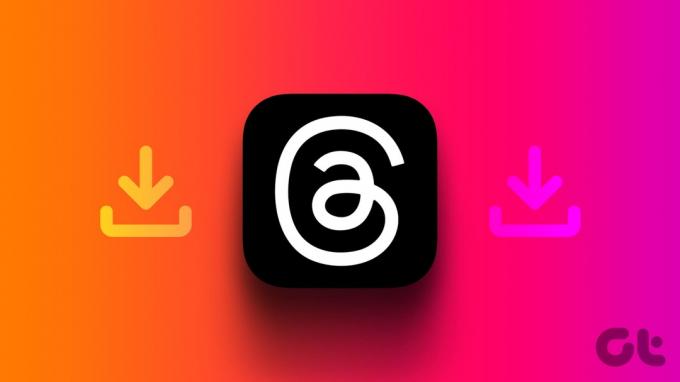
Torej, ne glede na to, ali želite shraniti spomin iz prijateljeve objave Thread ali želite nekaj prenesti ga lahko pozneje ponovno objavite iz svojega računa, tukaj je nekaj preprostih načinov za prenos predstavnosti Niti.
1. Posnemite posnetek zaslona ali posnemite zaslon
Najlažji način za shranjevanje fotografije ali videoposnetka iz Threads je, da naredite posnetek zaslona ali posnamete celoten zaslon v telefonu. Tako Android kot iOS omogočata snemanje posnetkov zaslona in snemanje zaslonov v aplikaciji Threads. Oglejmo si, kako to storiti.
Posnetek zaslona v napravi iOS
Korak 1: odprite aplikacijo Threads in pojdite na objavo, katere sliko želite shraniti.
2. korak: tapnite sliko, da jo odprete na celotnem zaslonu.
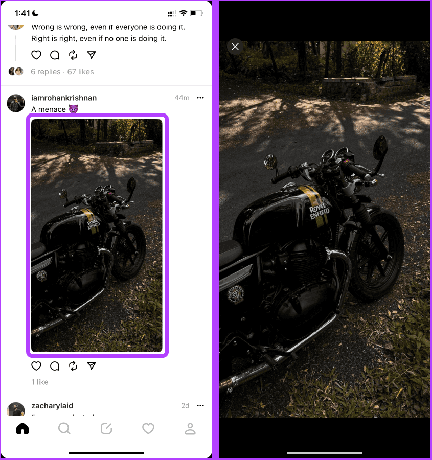
3. korak: Zdaj hkrati pritisnite stranski gumb in gumb za povečanje glasnosti, da posnamete posnetek zaslona.
Opomba: Če uporabljate starejši iPhone z gumbom Domov, pritisnite gumb Domov namesto gumba za povečanje glasnosti, da naredite posnetek zaslona.
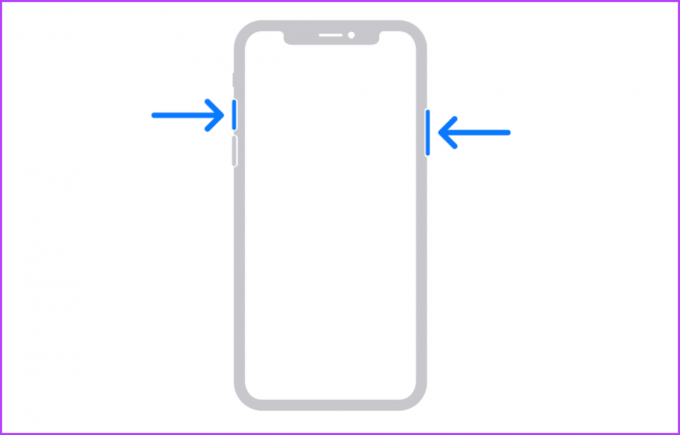
Snemanje zaslona v sistemu iOS
Uporabite lahko možnost snemanja zaslona v Nadzornem centru, da shranite video iz Threads za pozneje. V primeru, da nimate možnosti snemanja zaslona, lahko hitro prilagodite nadzorni center iz nastavitev na vašem iPhoneu. Zdaj pa si poglejmo korake, ki jih je treba izvesti:
Korak 1: odprite aplikacijo Threads in pojdite na objavo, katere video želite prenesti.
2. korak: Povlecite navzdol iz desnega kota zaslona, da odprete Nadzorni center.
3. korak: tapnite gumb Screen Record, da posnamete video, ki se predvaja na zaslonu.
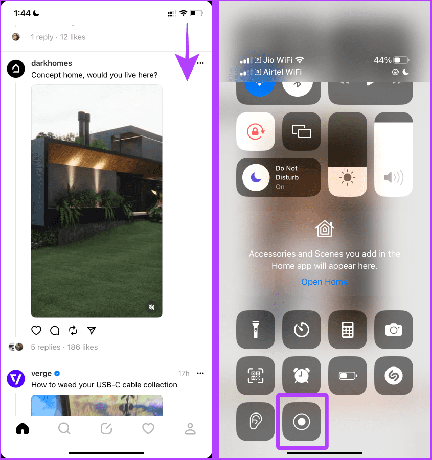
Posnetek zaslona v napravah Android
Korak 1: Odprite aplikacijo Threads v telefonu Android in pojdite na objavo.
2. korak: Odpri objavo; zdaj pritisnite gumb za vklop in gumb za zmanjšanje glasnosti hkrati, da posnamete posnetek zaslona slike.

Opomba: snemanje zaslona na telefonu Android se razlikuje od telefona do telefona zaradi več proizvajalcev originalne opreme. Vendar, če ste uporabnik Samsung Galaxy, se naučite kako posneti zaslon na telefonu Galaxy hitro.
2. Dolg pritisk in shranjevanje niti fotografij (iOS)
Če uporabljate iPhone, vam aplikacija Threads v sistemu iOS omogoča izvorno shranjevanje slik (ne videoposnetkov), ne da bi morali v telefon namestiti kakršno koli dodatno aplikacijo. Takole:
Korak 1: Odprite aplikacijo Threads na svojem iPhoneu in pojdite na objavo.
2. korak: tapnite in pridržite sliko.
3. korak: Povlecite navzgor na listu za skupno rabo, da prikažete več možnosti.
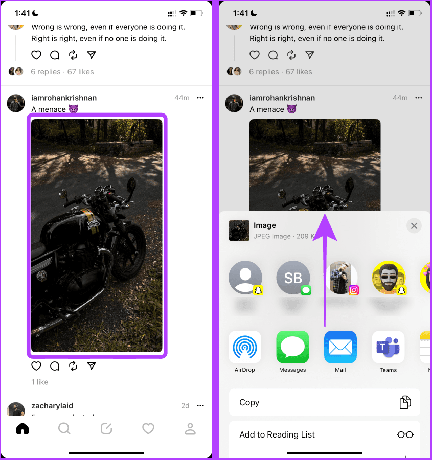
4. korak: tapnite Shrani sliko.
5. korak: na zaslonu se prikaže pojavno okno; tapnite V redu, da shranite sliko v aplikaciji Fotografije.

Preberite tudi: Najboljši nasveti in triki za uporabo Threads kot profesionalec
3. Uporabite aplikacijo drugega proizvajalca (Android in iOS)
Threads vam omogoča tudi prenos predstavnosti z aplikacijami tretjih oseb iz App Store ali Play Store. Fotografije in videoposnetke Threads lahko preprosto shranite, ampak edini kriterij je, da mora biti objava z javnega računa, ne zasebnega.
Za isto bomo uporabljali aplikacijo TVD. Preden nadaljujete s koraki, prenesite aplikacijo s spodnjo povezavo.
Prenesite TVD za iOS
Prenesite Video Downloader For Threads na Android
Korak 1: odprite aplikacijo Threads in tapnite gumb za skupno rabo poleg objave, ki jo želite prenesti.
2. korak: tapnite Kopiraj povezavo.
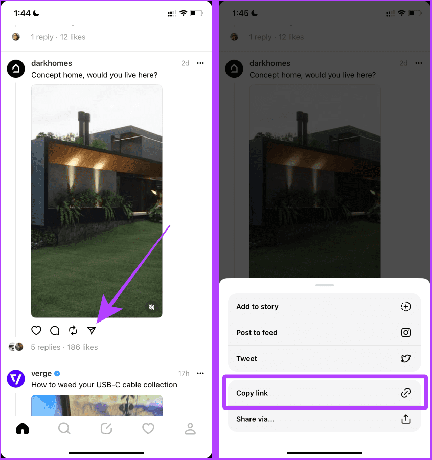
3. korak: Zdaj odprite aplikacijo TVD in kliknite Podeli dovoljenje.
4. korak: tapnite »Dovoli dostop do vseh fotografij«.
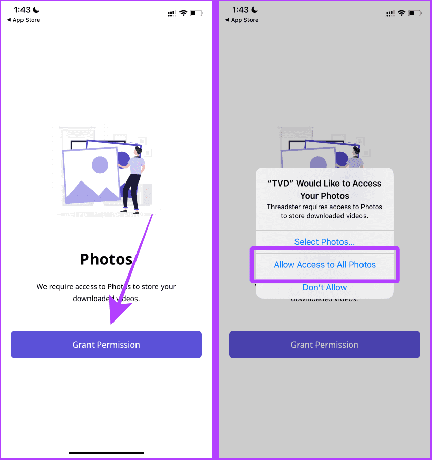
5. korak: Prilepite video povezavo in kliknite PRENOS. In to je to. Video bo shranjen v vaš telefon.
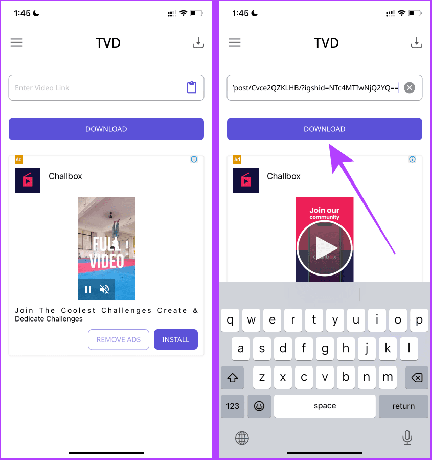
Če na svoj pametni telefon ne želite namestiti nobene aplikacije, vendar vseeno želite prenesti fotografije Threads in video posnetke, lahko uporabite spletno orodje, kot je Threads Media Downloader, na vašem pametnem telefonu oz računalnik. Sledite korakom:
Opomba: Ta metoda vam omogoča prenos videoposnetkov samo iz javnega računa.
Korak 1: odprite aplikacijo Threads in pojdite na objavo, katere video želite prenesti.
2. korak: tapnite gumb za skupno rabo > Kopiraj povezavo.
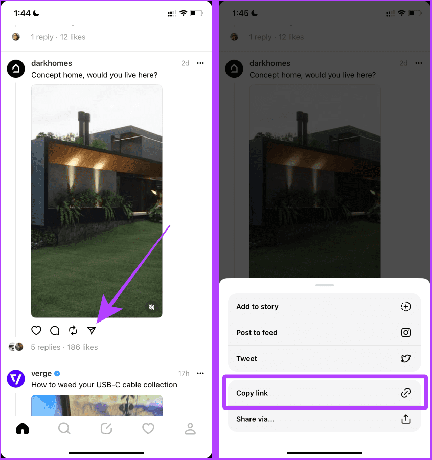
3. korak: Zdaj pojdite na spletno mesto Threads Media Downloader s katerim koli brskalnikom v pametnem telefonu in prilepite povezavo v polje URL.
Obiščite spletno mesto Threads Media Downloader
4. korak: Tapnite ZGREBI PREDSTAVNOST.
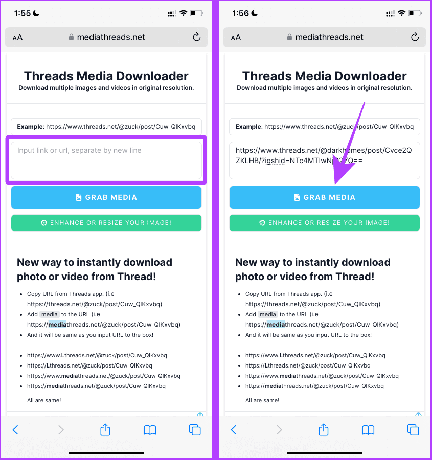
5. korak: Ko je medij zajet, tapnite Prenos.
6. korak: zdaj tapnite gumb za skupno rabo, da odprete list za skupno rabo.

korak 7: tapnite Shrani v datoteke.
8. korak: izberite imenik in tapnite Shrani. In zdaj bo videoposnetek shranjen v vaš telefon.

5. Uporabite niti v spletu
Če uporabljate Niti na spletu, lahko tudi prenesete fotografije in videoposnetke iz Threads. Poglejmo, kako to storiti.
Prenesite slike iz spleta Threads
Prenos slike iz niti v spletu je enostaven. Oglejmo si preproste korake, ki jih morate upoštevati:
Korak 1: Odprite Threads v vašem računalniku in se pomaknite do objave, katere sliko želite prenesti.
Niti Splet
2. korak: Kliknite na sliko, da si jo ogledate v celozaslonskem načinu.
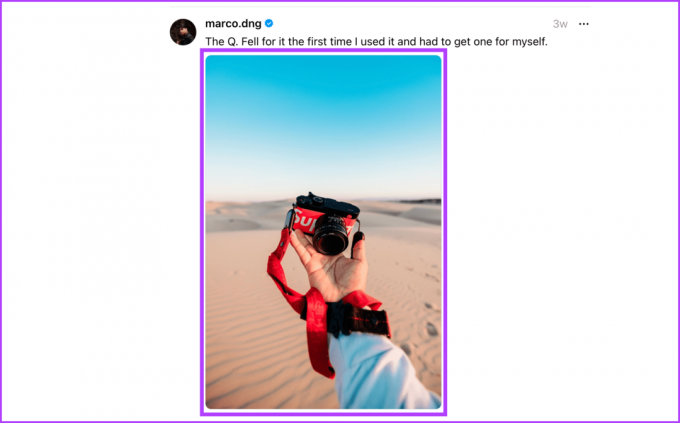
3. korak: Zdaj z desno miškino tipko kliknite sliko.
4. korak: Kliknite Shrani sliko kot.

5. korak: na zaslonu se prikaže pojavno okno za prenos; kliknite Shrani, da prenesete sliko v svoj računalnik.
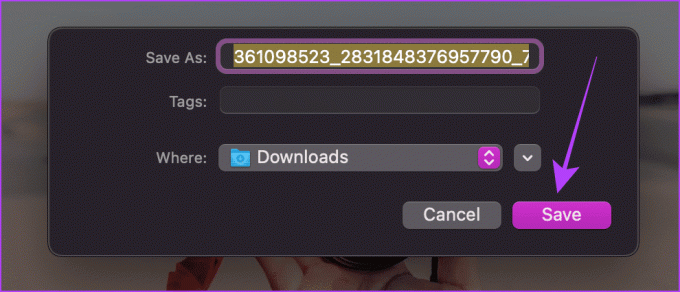
Prenesite videoposnetke iz spleta Threads
Prenos videoposnetka iz Threads Web je zahtevnejši od prenosa slike. Vendar jih lahko še vedno prenesete z orodjem Inspect Element, ki je na voljo v brskalnikih za ogled izvorne kode spletnega mesta, vključno z predstavnostnimi datotekami.
Za ponazoritev korakov uporabljamo brskalnik Google Chrome; vendar lahko isto poskusite tudi v svojem želenem brskalniku.
Opomba: S to metodo ne morete prenesti videoposnetkov iz zasebnega profila Threads.
Korak 1: Odprite Niti in se pomaknite do objave, ki jo želite prenesti.
2. korak: Z desno miškino tipko kliknite kjer koli na zaslonu in izberite Pregled.

3. korak: Odpre se plošča Inspect Element; kliknite zavihek Omrežje.

4. korak: Če želite naložiti medij v inšpektor, ponovno naložite spletno stran.

5. korak: zdaj z desno miškino tipko kliknite katero koli medijsko datoteko, da prikažete več možnosti. Preizkusiti morate vse medijske datoteke, dokler ne najdete želene za prenos.

6. korak: Kliknite »Odpri v novem zavihku«.

korak 7: Ko se predstavnost odpre v novem zavihku, kliknite tri pike (ali meni kebab) v spodnjem desnem kotu videoposnetka.

8. korak: Kliknite Prenos.

9. korak: na zaslonu se prikaže pojavno okno za prenos; kliknite Shrani, da videoposnetek shranite v svoj računalnik.

Preprosto shranite objave iz niti
Najlažji način za shranjevanje fotografij in videoposnetkov iz Threads na mobilnih napravah je posnetek zaslona ali posnetek zaslona. Če pa uporabljate računalnik, bi bilo za prenos medijev najlažje uporabiti spletno mesto. Niti bi lahko bile v prihodnosti bogatejše s funkcijami, vendar za zdaj sledite tem metodam za hiter prenos fotografij in videoposnetkov v Threads.
Nazadnje posodobljeno 16. avgusta 2023
Zgornji članek lahko vsebuje pridružene povezave, ki pomagajo pri podpori Guiding Tech. Vendar to ne vpliva na našo uredniško integriteto. Vsebina ostaja nepristranska in verodostojna.



